
系统辅助 占存:1KB 时间:2012-09-10
软件介绍: Windows 7 SP1 可帮助您的 PC 保持最新支持级别。应用程序windows6.1-KB976932-X86.exe将 Sp1 安...
小伙伴们知道如何升级windows 7 service pack 1吗?那么今天小编就来讲解升级windows 7 service pack 1的方法,感兴趣的快跟小编一起来看看吧,希望能够帮助到大家呢。
第一步:首先我们了解 Windows 7 SP1 是否已经安装,单击“开始”按钮 ,右键单击“计算机”,然后单击“属性”。如果在“Windows 版本”下列出了“Service Pack 1”,则已在计算机上安装了 SP1,否则没有安装SP1(如图所示)。
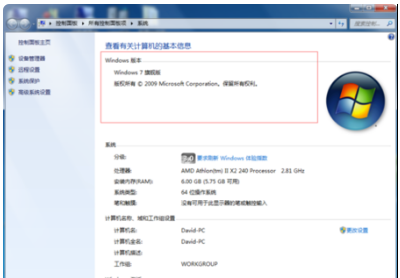
第二步:如果没有安装Windows 7 SP1的话,依次单击“开始”按钮 、“所有程序”和“Windows Update”。在左侧窗格中,单击“检查更新”。如果之前有重要更新会显示先需要安装的重要更新。需要先行安装(如图所示)。
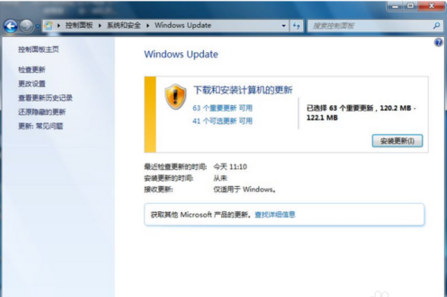
第三步:如果发现任何重要更新,请单击链接以查看可用更新。 在更新列表中,选择“Microsoft Windows Service Pack (KB976932)”,然后单击“确定”(如图所示)。
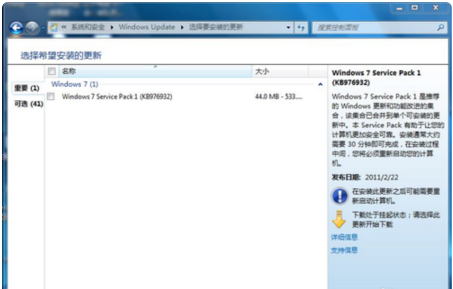
第四步:然后点击安装更新,会自动下载文件(如图所示)。
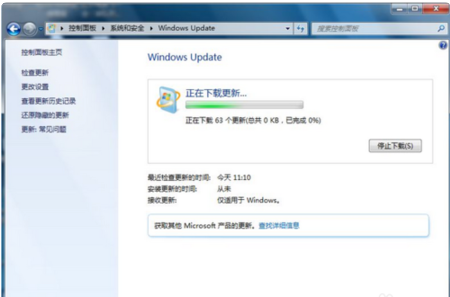
第五步:成功安装完更新后,需要重新启动计算机,点击“立即重新启动(R)”(如图所示)。
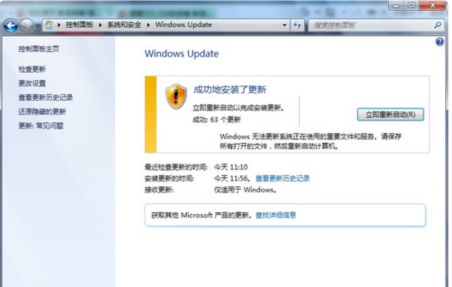
第六步:单击“安装更新”。如果系统提示您输入管理员密码或进行确认,请键入该密码或提供确认(如图所示)。
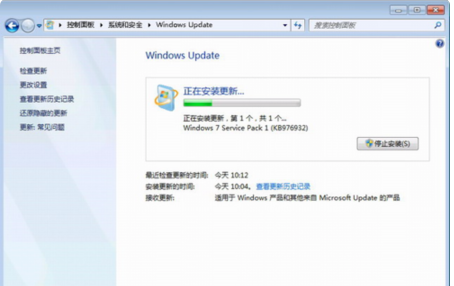
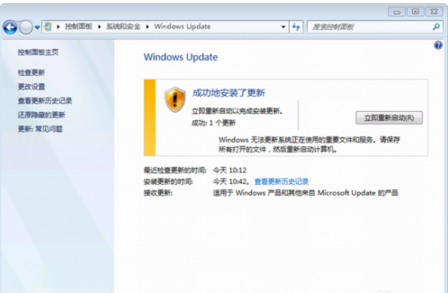
第七步:安装完成后,在出现 Windows 登录提示时登录到计算机。 您可能会看到一条指示更新是否成功的通知(如图所示)。

以上就是小编给大家带来的如何升级windows 7 service pack 1的全部内容,希望能够帮助到大家哦。